Gyakori igény, hogy megtaláljuk a távolság két cím között. Például érdemes mérni az egyik címtől a másikig megtett kilométert. Mostantól a készülék helymeghatározó szolgáltatásai könnyen meghatározhatják a távolságot két cím között, feltéve, hogy két hely GPS-koordinátái vannak.
Ez a cikk 3 különböző módszert ismertet 2 cím közötti távolság mérésére. Könnyedén kiszámolhatja a kiindulási cím és a célcím közötti távolságot 3 távolságkalkulátor segítségével.
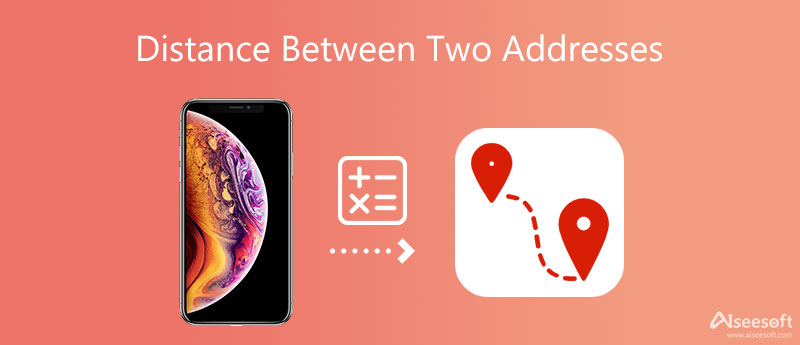
Az interneten számos ingyenes online távolságkalkulátor található, amelyek segítenek meghatározni a távolságot 2 cím között. Néhányuk azonban nem tud pontos számokat adni. Tekintettel arra, hogy ez a rész 2 könnyen használható online távolságkalkulátort mutat be, amelyek segítenek a vezetési távolság és a nagy körtávolság két cím között.
Travelmath egy könnyen használható online utazási távolság-kalkulátor, amely segítségével könnyen megtalálhatja a távolságot egyik helytől a másikig. Mind a vezetési, mind a repülési távolságot képes mérni. A vezetési távolságot a tényleges kanyarról-kanyarra vezetési irányokból határozzák meg, a repülési távolságot pedig egy GPS pontosságú nagykörképletből számítják ki.
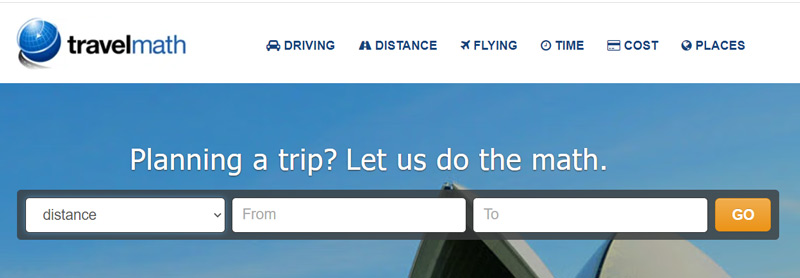
Ha meg kell találnia a két cím közötti távolságot, lépjen a Travelmath webhelyére a böngészőjében, és kattintson a Távolság fület, hogy elérje Távolság számológép. Megadhatja a kiindulási címet és a cél címét, majd kattintson a gombra Számít gombot.
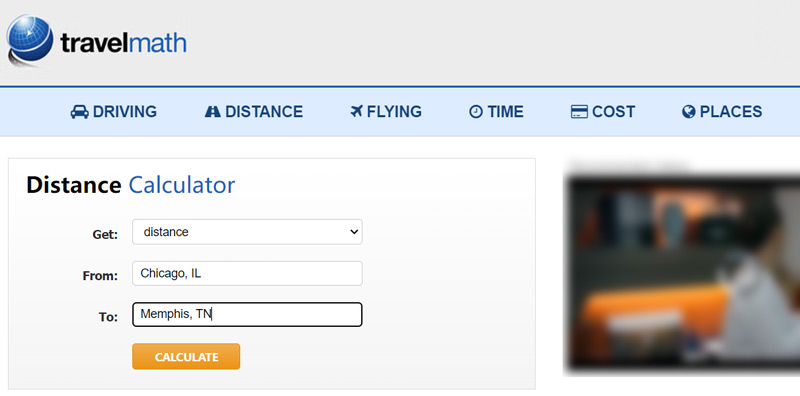
Mostantól megkaphatja a konkrét vezetési és repülési távolságokat. Ez az online Távolságkalkulátor mérföldben és kilométerben is megjeleníti a távolságokat. Ezzel a szállodával, autóbérléssel, repülőjárattal és egyéb információkkal is találkozhat. Hirdetéseket fog látni az ingyenes távolság kalkulátor weboldalán.
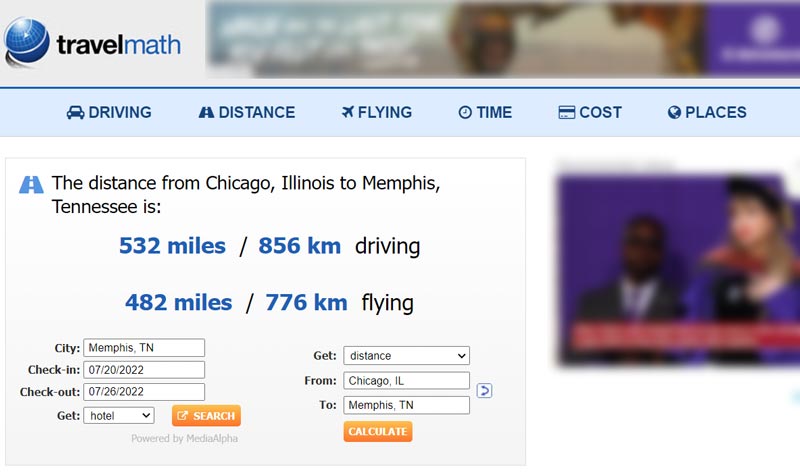
TávolságTo egy ingyenes online távolságkalkulátor, amelyet elsősorban két város vagy hely közötti nagy kör távolság kiszámítására terveztek. Segíthet megtalálni két cím közötti távolságot mérföldben és kilométerben repüléshez.
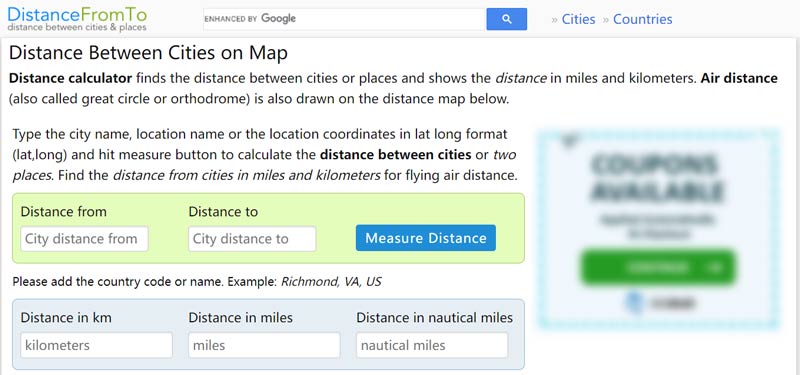
Amikor belép a DistanceFromTo oldalra, megadhatja az országkódokat vagy neveket, majd kattintson a gombra Mérje meg a távolságot gombot a két cím közötti távolság egyszerű kiszámításához. A további részletek megtekintéséhez szabadon húzhatja, nagyíthatja vagy kicsinyítheti a térképet. Miközben ezt az online távolságkalkulátort használja, sok hirdetést fog látni.
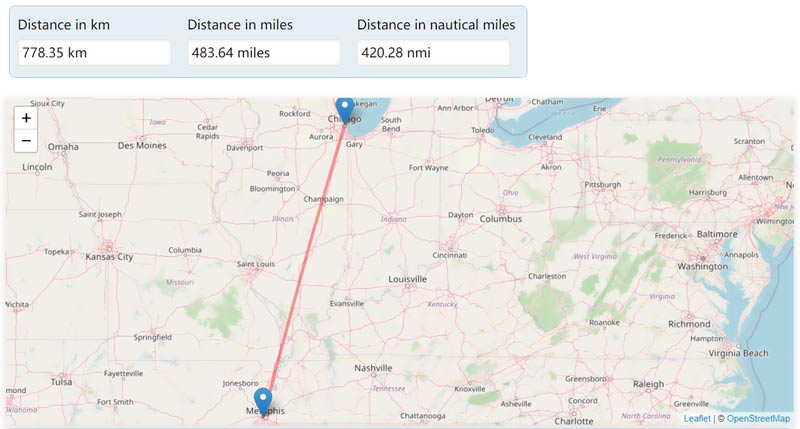
Google Maps valós idejű GPS-navigációt, forgalmi és tömegközlekedési információkat kínálhat. Megtalálhatja, hol tartózkodik, megoszthatja aktuális tartózkodási helyét, útbaigazítást kaphat, kiszámíthatja két hely közötti távolságot, megnézheti a közeli helyi vállalkozásokat stb. A Google Térképet számítógépeken és iOS/Android-eszközökön egyaránt használhatja az egyik cím és a másik közötti távolság mérésére.
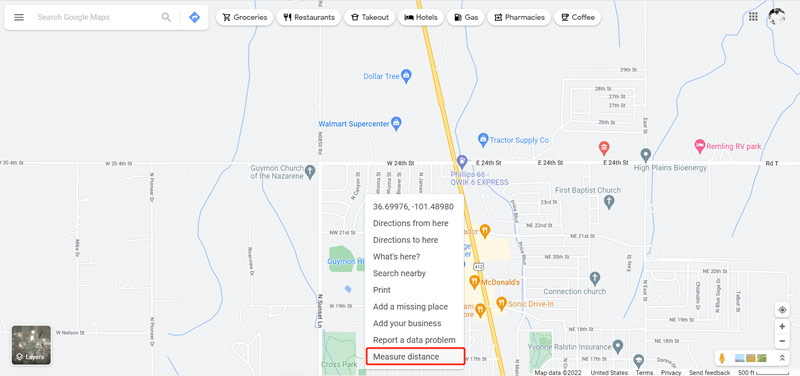
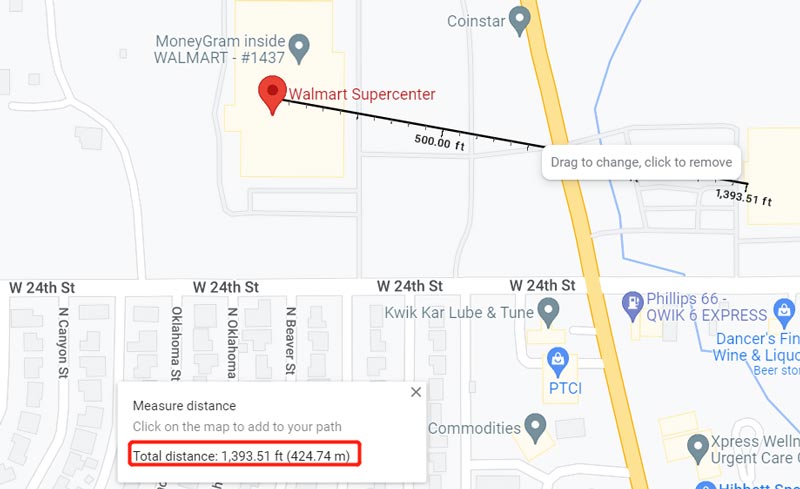
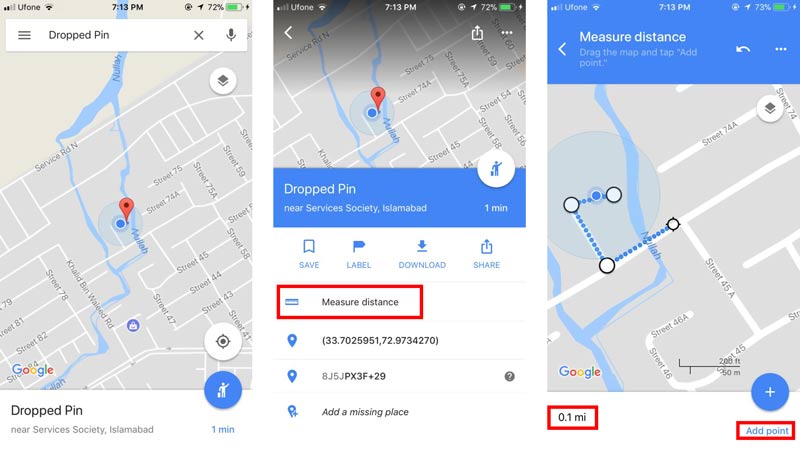
AnyCoord egy népszerű helyváltoztató, amely segíthet megváltoztatni jelenlegi tartózkodási helyét virtuálisra. Hatékony helymeghatározó szolgáltatásokkal tervezték, hogy pontosan kiszámítsa a két cím közötti távolságot. Ingyenesen letöltheti számítógépére, majd az alábbi útmutató segítségével mérheti meg a távolságot.

Letöltések
AnyCoord - Mérje meg a távolságot
100% biztonságos. Nincsenek hirdetések.
100% biztonságos. Nincsenek hirdetések.


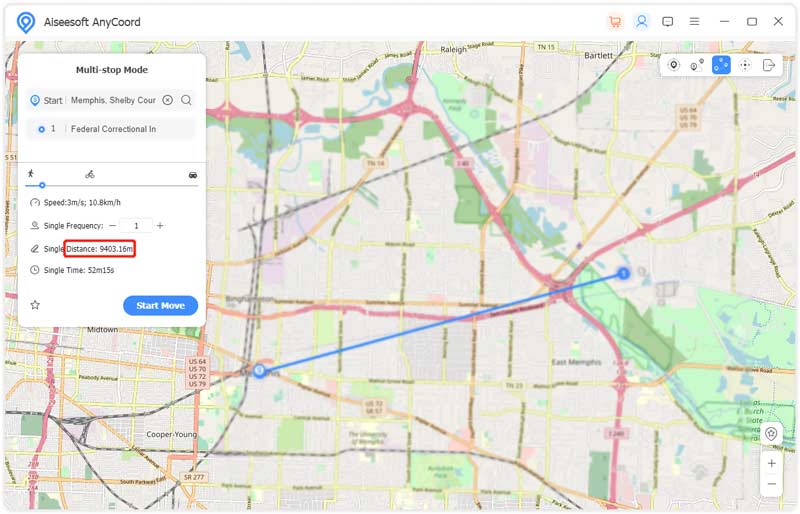
Mint fentebb említettük, az AnyCoord kifejezetten az iPhone helyének megváltoztatásához készült. Ha meg szeretné akadályozni, hogy mások nyomon kövessék valós idejű tartózkodási helyét, vagy be kell állítania a virtuális hely játszani, ingyenesen letöltheti és kipróbálhatja.
Kiszámolhatom a távolságot két irányítószám között?
Igen. Számos irányítószám-távolság-kalkulátort kínálnak a piacon, amelyek segítségével könnyedén mérheti két cím közötti távolságot irányítószámok segítségével. Az irányítószámok közötti távolságot is kiszámíthatja az Excelben.
Meg tudja találni a távolságot két cím között a Find My alkalmazásban?
Nem. Az Apple-eszközök megkeresése mellett a Find My alkalmazás csak az ellenőrzést teszi lehetővé jelenlegi tartózkodási helye és ossza meg másokkal. Nem használhatja térképalkalmazásként 2 hely megnyitásához és a köztük lévő távolság kiszámításához.
Hogyan méri az Apple Maps a távolságot iPhone-on?
Nyissa meg az Apple Maps alkalmazást iPhone-ján, és keresse meg a célhelyet. A keresési eredmények közül megtalálhatja a célhelyet. A Maps alkalmazás a neve alatt megjeleníti az Ön aktuális tartózkodási helye és az Ön közötti távolságot. Azt is megérintheti, és hosszan megérintheti a címet, és a Ledobott PIN funkció segítségével gyorsan megmérheti a két cím közötti távolságot.
Következtetés
Szeretné tudni a vezetést vagy a repülést távolság két cím között? Ez a bejegyzés 3 különböző módszert oszt meg az egyik cím és a másik közötti távolság egyszerű kiszámítására. Akár számítógépén, akár hordozható iOS/Android eszközén szeretné megkeresni a távolságot 2 hely között, ehhez használhatja a kapcsolódó távolságkalkulátort. Ha további kérdései vannak a távolság mérésével kapcsolatban, a megjegyzés részben hagyhat nekünk üzenetet.

Az Aiseesoft AnyCoord segítségével könnyedén elrejtheti, meghamisíthatja vagy megváltoztathatja GPS-helyét bármely más helyre. Szükség esetén akár mozgó útvonalat is tervezhet.
100% biztonságos. Nincsenek hirdetések.
100% biztonságos. Nincsenek hirdetések.